
potplayer播放器是一款韩国出品的视频播放器,这款软件的支持很多格式播放。而且还体积非常的小巧,如果我们想让他使用的效果更佳就来看看potplayer播放器常用设置是什么样的吧!小编和大家分享下potplayer播放器怎么用?和小编一起来看看呗!
第一:我们先打开这个视频播放器,看到这个界面你不喜欢的可以设置它的皮肤,在窗口右键,然后选择使用direct3D 9,当然你也可以选择你想要的哦
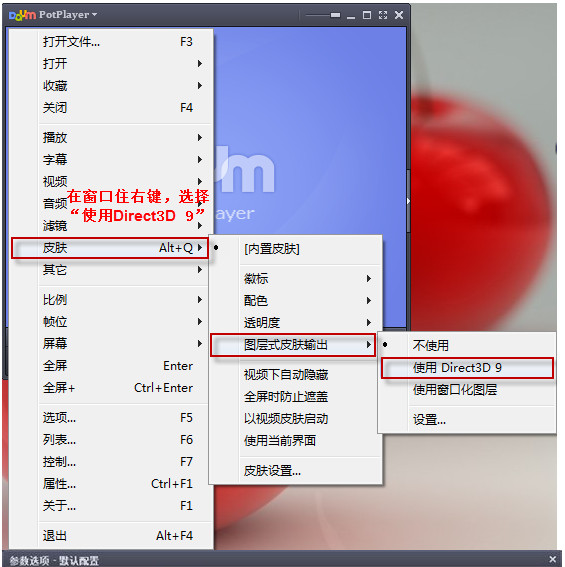
然后我们跳设置的界面,先来看基本设置,这个时候记得“选择多重处理方式”
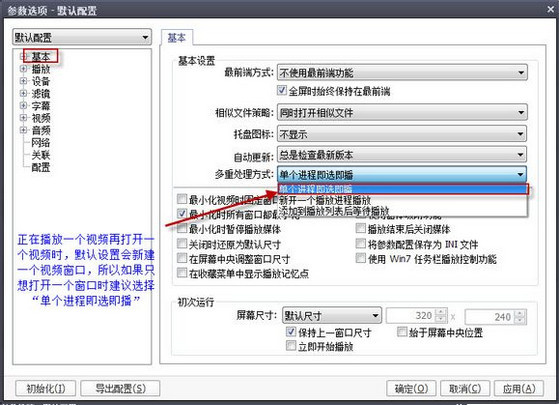
在播放这里选择"播放时的尺寸",这样播放的效果会跟好

然后选择“时间跨度”,“左右方向键”选2秒最好,这样你就可以随时快进了
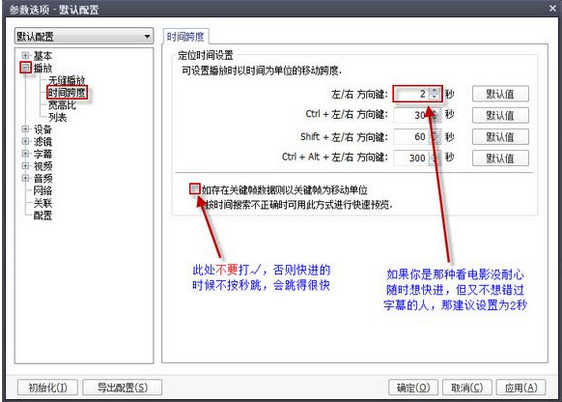
宽高比:选择“调整框口是保持比例”,这样你放大是就不会有黑边了

字幕:建议选择自定义风格
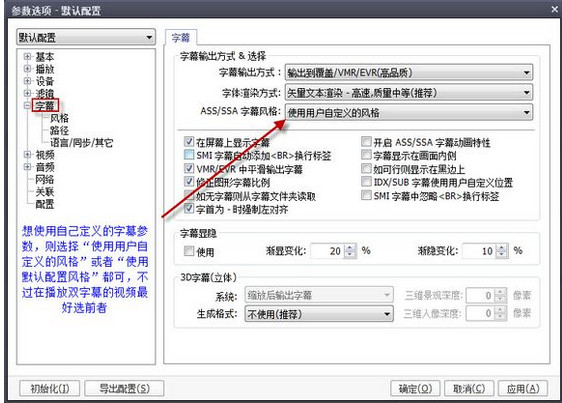
风格的话就按屏幕的红框框设置哦!如果你不喜欢的话可以根据自己的喜好调整
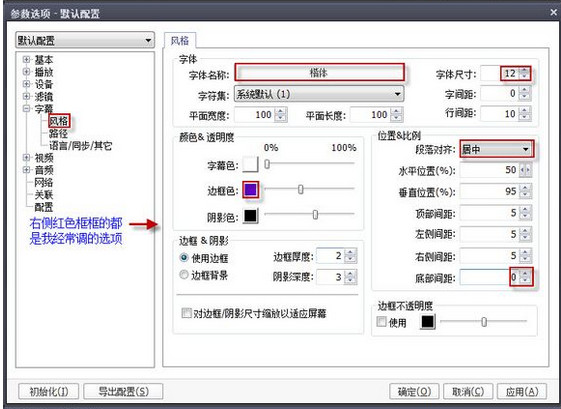
关联:注意:有些文件的后缀名不存在“扩展设置”,要记得自己添加哦
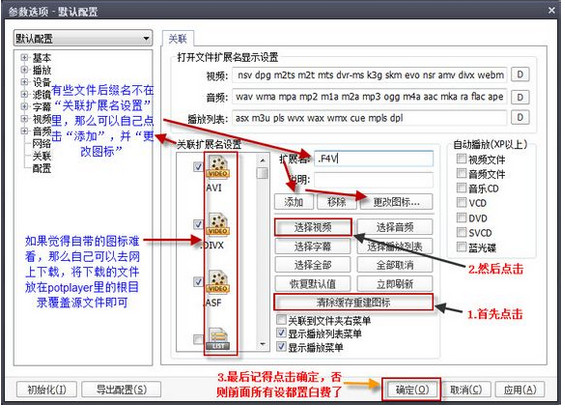
其他设置:在基本里面大家可以根据自己的习惯设置自己常有的快捷键
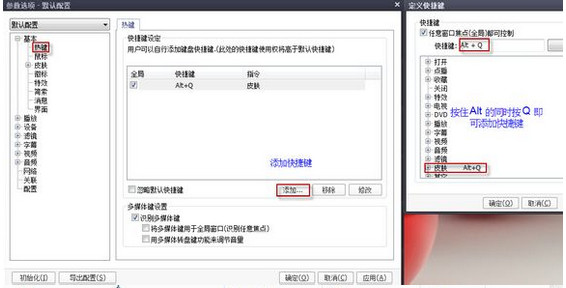
另外potplayer播放器的一些音频插件一般放在Plugins文件夹里,下载好的皮肤一款放在Skins里面
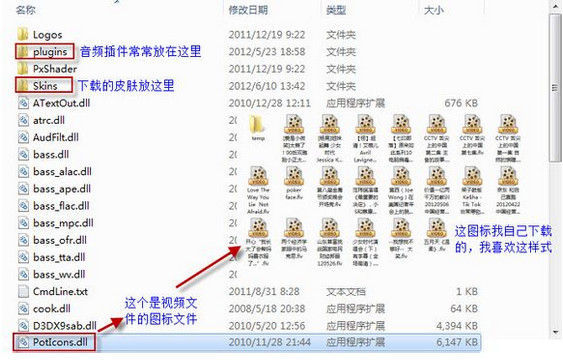
下图就是设置后播放的效果,看大家是否满意!
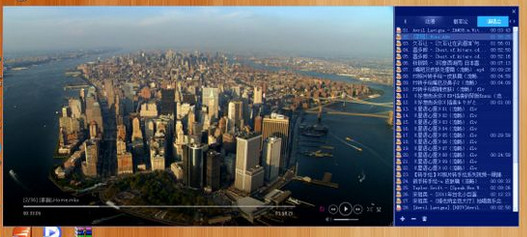

Potplayer播放器除了能够播放本地视频以外,还有一项往往被用户所忽略,那就可以它支持播放网络上的流媒体链接,下面就来教教大家如何在Potplayer上用链接观看。

potplayer在默认的情况下播放窗口的大小都会随着视频分辨率大小而变换,导致各种视频在播放的时候都要重新调整大小,那么怎么让potplayer设置播放窗口不变呢,下面来说下操作方法。
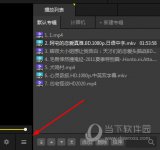
很多用户在potplayer上看完视频后,发现单独一个视频播放完毕后会自动跳转到其他视频进行播放,这种情况说明播放器上的播放记录没有清除,下面就来说下如何操作。
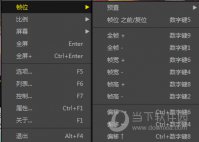
用户在用PotPlayer播放器看视频的时候,如果觉得视频太小了,有些细节看不清楚,那么就可以对视频进行局部放大操作,可能很多小伙伴不知道如何操作,那么下面小编就来说下PotPlayer怎么放大视频。

很多小伙伴在使用potplayer的时候想要倍速播放视频以此来跳过无聊的片段,但是又不知道怎么操作,其实一个快捷键就能搞定,下面就来教教大家如何操作。

Potplayer播放器除了能够播放本地视频以外,还有一项往往被用户所忽略,那就可以它支持播放网络上的流媒体链接,下面就来教教大家如何在Potplayer上用链接观看。

potplayer在默认的情况下播放窗口的大小都会随着视频分辨率大小而变换,导致各种视频在播放的时候都要重新调整大小,那么怎么让potplayer设置播放窗口不变呢,下面来说下操作方法。
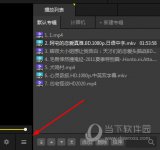
很多用户在potplayer上看完视频后,发现单独一个视频播放完毕后会自动跳转到其他视频进行播放,这种情况说明播放器上的播放记录没有清除,下面就来说下如何操作。
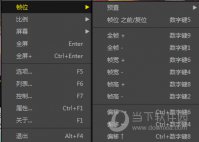
用户在用PotPlayer播放器看视频的时候,如果觉得视频太小了,有些细节看不清楚,那么就可以对视频进行局部放大操作,可能很多小伙伴不知道如何操作,那么下面小编就来说下PotPlayer怎么放大视频。

很多小伙伴在使用potplayer的时候想要倍速播放视频以此来跳过无聊的片段,但是又不知道怎么操作,其实一个快捷键就能搞定,下面就来教教大家如何操作。